ワイパーの交換
ワイパーの交換時期になると、ワイパー交換の時期です。メッセージが表示されます。このメッセージが表示されたら、ワイパーの交換を実施してください。
ワイパーの購入については、お買い上げの販売店にお問い合わせいただくか、当社ウェブサイト(https://www.rolanddg.co.jp/)をご覧ください。
警告
必ずこの手順の通り作業し、指示以外の場所にはさわらない。
機械が思わぬ動作をして、けがをすることがあります。
| 必要なもの |
|---|
|
|
| ワイパー |
メモ プリンター内部が汚れていた場合は、機体の清掃を参照して清掃を行ってください。
手順
- ワイパー交換の時期です。メッセージが表示されたら、OKをタップする。
- メディアを取り外す。
-
をタップしてメッセージを表示する。
-
ワイパー交換の時期です。をタップする。
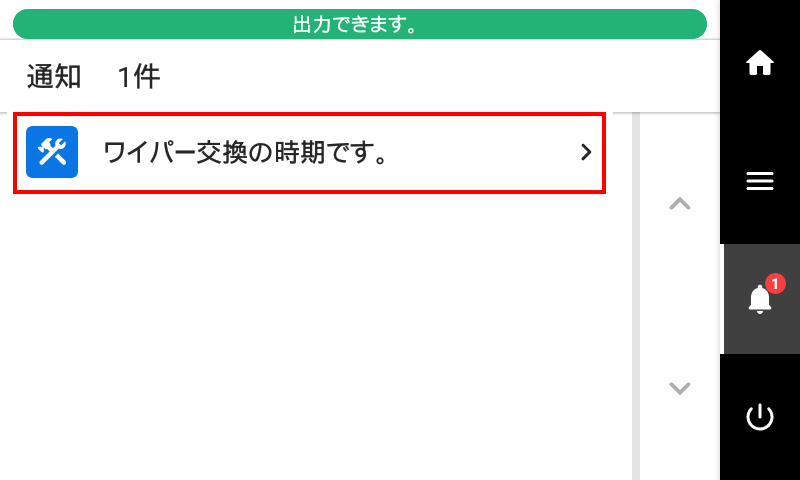 ワイパー交換画面が表示されます。
ワイパー交換画面が表示されます。 - 対象となるオプティマイザー側、カラー側いずれかの実行をタップする。
- OKをタップする。
-
カバーRを開けてください。と表示されたら、カバーRを開ける。
-
図の位置をさわって静電気を逃がす。
-
A部をつまみ、古いワイパーを上方向に取り外す。
-
新しいワイパーを上から差し込んで取り付ける。
- ワイパーの交換が終了したら、すべて完了をタップする。
-
カバーを閉じてください。と表示されたら、カバーRを閉じる。
カバーRを閉じると、もとの画面に戻ります。
-
をタップして、もとの画面に戻る。